
华硕主板以其稳定性和丰富的功能受到广大电脑用户的喜爱。在使用华硕主板的过程中,BIOS设置是一个非常重要且基础的环节,尤其是在启动顺序的调整上,正确设置第一启动项对于系统的安装、维护及故障排查都至关重要。本文将以“华硕主板BIOS设置详细教程:如何修改第一启动项步骤解析”为标题,详细介绍华硕主板BIOS中修改第一启动项的具体步骤,帮助广大用户轻松完成操作。
一、了解BIOS及第一启动项的概念
BIOS(基本输入输出系统)是主板上集成的一组固件程序,控制电脑的硬件初始化和系统启动。第一启动项指的是电脑开机时首先尝试从哪个设备加载操作系统或启动程序。常见的启动设备包括硬盘、光驱、USB设备、网络等。通过设置第一启动项,用户可以决定电脑从哪个设备开始启动,这在需要安装系统或从USB启动盘启动时尤为重要。
二、进入华硕主板BIOS的方法
1. 关闭电脑,确保电源已经断开。
2. 按下电源键开机后,立即反复按下“Delete”键(有些机型是“F2”键),进入BIOS设置界面。
3. 如果进入失败,可以重启后再次尝试。
不同华硕主板和不同BIOS版本界面稍有差异,但整体思路一致。
三、找到启动项设置界面
进入BIOS后,默认界面通常是“EZ Mode”或“Advanced Mode”。
1. 若是Ez Mode界面,查找“Boot”(启动)选项,通常位于上方菜单。
2. 若进入“Advanced Mode”(高级模式),可以通过按F7快捷键切换。进入后,找到顶部菜单中的“Boot”标签。
3. 点击“Boot”进入启动设置界面。
四、修改第一启动项
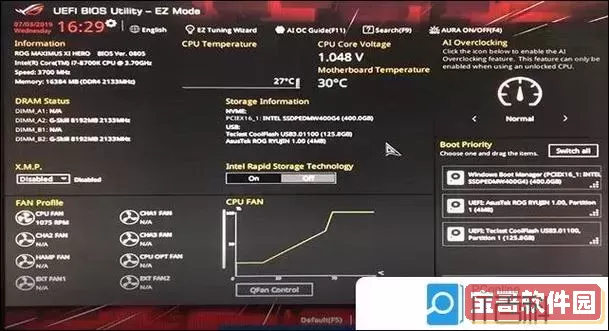
1. 找到“Boot Option #1”,这就是第一启动设备。目前显示的设备名称即为当前第一启动项。
2. 按回车键(Enter),会弹出可用启动设备列表,如硬盘、USB、光驱等。
3. 选择你想设为第一启动设备的选项,例如“UEFI USB”或者某个硬盘。
4. 选中后按回车确认,第一启动项即被修改。
五、保存设置并退出
BIOS设置完成后,按下“F10”键快捷保存并退出,系统会提示是否保存更改。选择“OK”,主板重启时会根据新设置的启动顺序进行启动。
六、常见注意事项及问题排查
1. 启动设备不可用问题:确保启动设备已经正确连接,如USB启动盘是否制作正确,硬盘是否正常安装。
2. 启动项未保存:确认是否正确按“F10”保存,切勿直接关闭电脑。
3. UEFI与Legacy BIOS选择:部分新款华硕主板支持UEFI启动模式和传统Legacy启动模式,部分系统或启动盘只有在对应模式下才能启动。请根据需要切换启动模式。
4. 若对BIOS操作不熟悉,建议先记录当前设置,避免误操作。
七、小结
通过华硕主板BIOS设置修改第一启动项,是操作系统安装、系统维护和多系统切换的重要步骤。掌握进入BIOS、找到启动项设置、修改第一启动项并保存退出的流程,可以让用户在遇到系统启动问题时轻松应对。尤其在中国地区,随着各类电脑硬件品牌增多,华硕主板凭借简单易用的BIOS界面,成为广大DIY玩家和普通用户的首选之一。希望本文的详细教程能为您顺利完成BIOS启动项的配置提供帮助。
如果您在操作过程中遇到困难,可以参考华硕官网的主板说明书或咨询专业技术人员,确保电脑操作安全无忧。